カメラ ターゲット
アニメーションを作成するときは、多くの場合、カメラで特定の場所を追跡する必要があります。[Pan(パン)] 属性と [Tilt(傾き)] 属性を使用すればこれを手動で行えますが、ミスが発生する可能性があります。
カメラ ターゲットは、カメラのビューを詳細に制御できる非常に便利な属性です。ターゲットの位置をアニメーション化でき、既存のカメラの回転値に対する影響を調整することも可能です。
カメラ ターゲットの設定
カメラ ターゲットは、カメラビューで直接設定するのが最も簡単です。カメラが追従する対象を右クリックし、メニューから [Set Camera Target(カメラ ターゲットの設定)] を選択します。
属性リストに [Camera Target(カメラ ターゲット)] グループが追加されます。それぞれの位置の値はクリックした場所と一致します。するとカメラはこの新しいターゲットの方向にまっすぐ向くようになります。アニメーションを再生すると、指定したターゲットが常にビューの中心に位置するようにカメラの回転が調整されます。
カメラ ターゲットを有効にした状態でカメラビューを調整しようとすると、プレイヘッドを移動するまで、カメラによるターゲットの追従が中止されます。⌘ キーを押しながらドラッグすると、ターゲットを有効な状態に維持できます。
[Add Attributes(属性の追加)] メニューを使用して、カメラ ターゲットを設定することもできます。[Camera Target(カメラ ターゲット)] グループを有効にすると、現在のカメラビューの中心にターゲットが作成されます。
Using Target in the Camera Viewport
By default the camera target will be visible in your camera viewport. Note that the camera target will not be part of your final render output, but works as a visual helper to where you have focused your camera. It's visibility setting can be changed by right clicking in anywhere in the camera viewport under Viewport > Show Camera Target
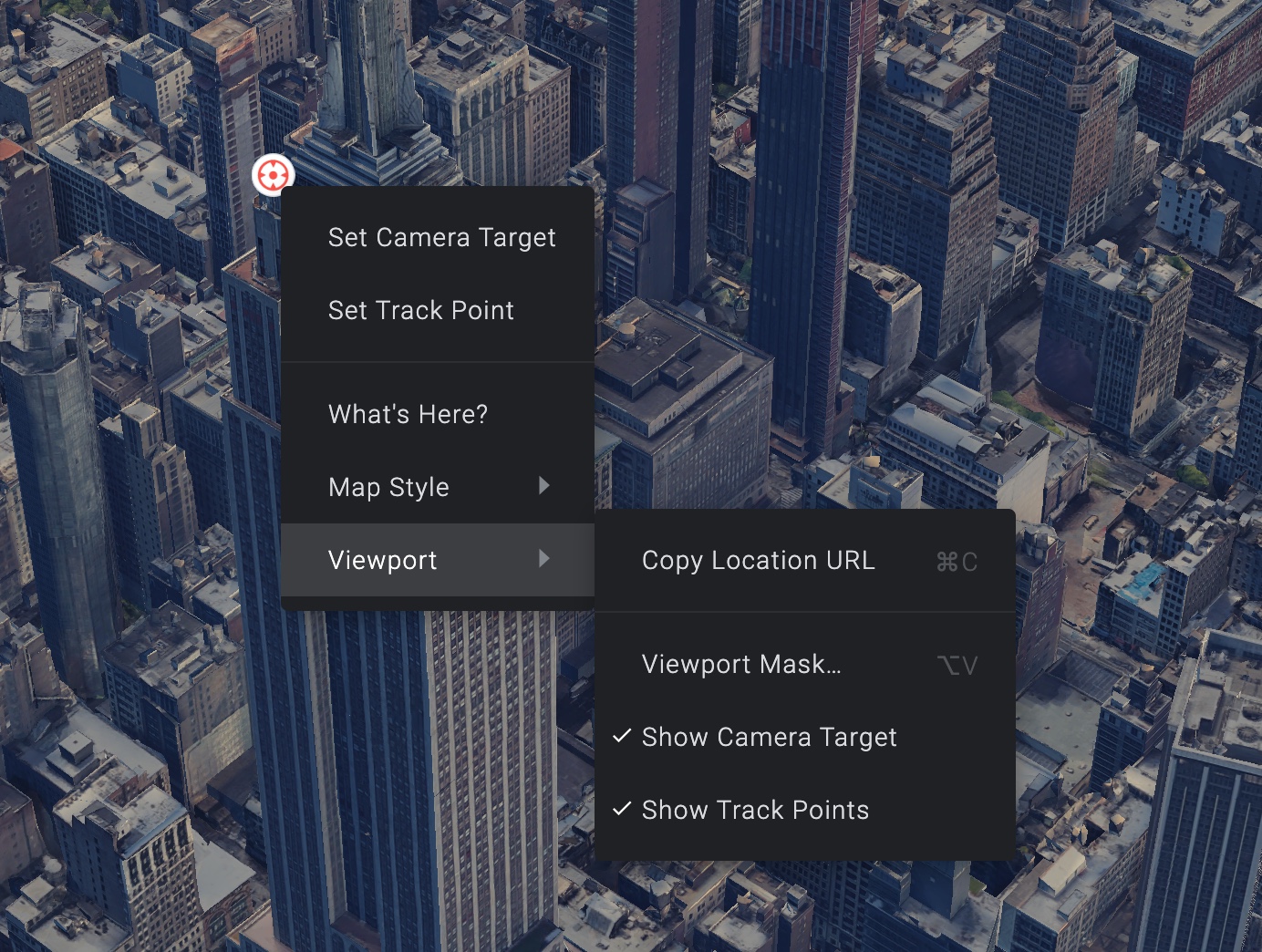
マルチビューでのターゲットの使用
カメラ ターゲットを追加すると、自動的にマルチビューに切り替わり、トップビューが有効になります。トップビューでは、アニメーションを容易かつ直観的に制御できます。特にターゲットを使用する場合はトップビューが役立ちます。
マルチビュー ビューポートでカメラまたはターゲットをドラッグすると、カメラビューがリアルタイムで更新されます。カメラやキーフレームを変更したら、キーフレームの設定を忘れないでください。変更をキーフレームとして設定しないと、再生時にリセットされてしまいます。
カメラとターゲットの位置を連動させてアニメーションを作成すると、美しいカメラ モーションを実現できます。ターゲットの真上のカメラをアニメーション化しないように注意してください。ターゲットをビュー内に維持するには、カメラをすばやく回転する必要があるため、ビューが 180°「反転」する可能性があります。
ターゲットの影響
デフォルトでは、既存のカメラの回転値はカメラ ターゲットによって完全に上書きされます。[Influence(影響)] 属性を使用すると、ターゲットのカメラに対する優先度を指定できます。
[Influence(影響)] 属性を小さくすると、既存のカメラの回転値とカメラ ターゲットが併用されます。[Influence(影響)] 属性を 100% に設定すると、カメラがターゲットを直接追従するようになります。[Influence(影響)] 属性を 0% にした場合、ターゲットはカメラの回転にまったく影響しません。